أصبح مسح المستندات المادية وتحويلها إلى ملف رقمي أسهل بكثير اليوم مما كان عليه قبل بضع سنوات. بفضل الوظائف والتطبيقات على هواتف Xiaomi و Samsung وغيرها من العلامات التجارية ، يمكننا إرسال ملف PDF عبر WhatsApp لكتاب قمنا بمسحه ضوئيًا. ولكن كيف هي عملية القيام بذلك؟
إنها عملية بسيطة إلى حد ما ، ولكن سيتعين عليك القيام بها يدويًا. ما يمكننا إخبارك به قبل بدء المقال هو أنه يجب أن يكون لديك هاتف جيد بكاميرا خلفية بدقة 12 ميجابكسل على الأقل وتطبيق للمسح الضوئي. من البقية ، دعنا نرى ما هي الخطوات وكيفية استخدام بعض التطبيقات الأكثر شيوعًا.
كيف أقوم بمسح مستند ضوئيًا بهاتفي الخلوي دون استخدام التطبيقات؟
أحد الجوانب التي يجب مراعاتها هو أنه لا يمكن مسح مستند ضوئيًا دون استخدام تطبيق أو نظام أساسي. يمكنك رقمنة الوثيقة ممكن. ومع ذلك ، عند استخدام الكاميرا الخلفية للجهاز ، ستحصل على صورة يمكنك تغيير التنسيق إلى PNG أو إنشاء مستند PDF .
بالنسبة للباقي ، ستحتاج إلى تطبيق يتيح لك إجراء المسح والتحويل في جهاز واحد على الفور تقريبًا. للقيام بذلك ، دعنا نرى كيف يمكنك الحصول عليه من هاتف Samsung ، على الرغم من أنه يمكن تطبيق الخطوات على أي هاتف محمول يعمل بنظام Android من أي علامة تجارية.
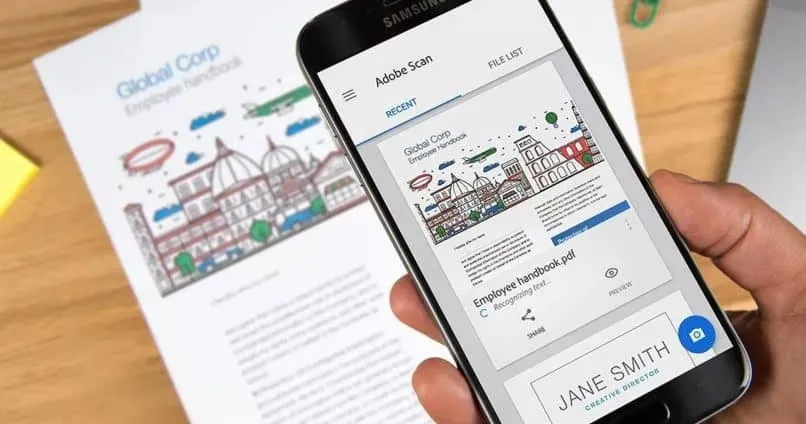
كيف أقوم بمسح مستند ضوئيًا باستخدام هاتف Samsung المحمول الخاص بي؟
قبل متابعة الخطوات التي يجب اتباعها ، نوصيك بتحديد مكان به إضاءة جيدة وخالي من المسودات. بالإضافة إلى ذلك ، من الضروري أن يكون المكان الذي ستضع فيه المستندات مسطحًا وعلى ارتفاع مناسب. من هنا ، قم بما يلي:
- ضع الورقة التي تريد مسحها ضوئيًا على السطح المستوي
- يجب أن يكون الهاتف موازيًا للورقة
- ركز جيدًا على مركزه والتقط الصورة.
- كرر نفس الإجراء مع باقي الأوراق المراد رقمنتها .
تأكد من أن جميع الصور لها نفس الإطار والأبعاد على الجانبين ، والآن ستفهم السبب. بعد الانتهاء من ذلك ، يمكنك إما تعديل كل صورة أو إجراء تعديل دفعة بحيث يكون لكل منهم نفس المحصول. من هذه النقطة فصاعدًا ، ستختار كل صورة أو كل منهم معًا وستشاركها. من هناك حدد خيار “طباعة” و ” طباعة إلى PDF “.
لا تقلق بشأن ذلك ، لأنك لن تترك أي انطباعات. بدلاً من ذلك ، ستستخدم هذه الميزة لحفظ مجموعة الصور كملف PDF واحد. عليك فقط تحديد الموقع الذي تريد حفظ المستند الجديد فيه وهذا كل شيء.
كيفية استخدام Google Drive لمسح الملفات باستخدام جهاز Android الخاص بي؟
هذه حقيقة لا يعرفها سوى قلة قليلة من الناس. الحقيقة هي أنه من الممكن مسح المستندات ضوئيًا باستخدام Google Drive . بهذه الطريقة ، لن يكون من الضروري تنزيل تطبيقات Android التابعة لجهات خارجية. على أي حال ، ستكون الخطوات التي يجب اتباعها هي التالية التي سنعرضها لك:
- قم بتشغيل التطبيق من الهاتف المحمول
- انتقل إلى الزاوية اليمنى السفلية وحدد موقع الزر +
- هناك سوف تضغط على خيار “Scan”
- تابع لالتقاط صورة المستند أو الورقة التي تريد رقمنتها
- لديك العديد من خيارات الإعدادات الأساسية التي يمكنك الاختيار من بينها.
من هنا ، لديك خيار اختيار عنوان هذا أو اختيار ما يقترحه التطبيق. ما تبقى هو حفظ المستند في أيقونة التجزئة. ضع في اعتبارك أنه يمكنك إضافة اختصار إلى شاشة هاتفك المحمول Xiaomi أو Samsung. للقيام بذلك ، عليك أن تذهب إلى خيار Widgets وهناك ابحث عن “Drive Scanner”. بمجرد إضافته ، سيكون لديك اختصار مباشر وحفظ عدة خطوات.
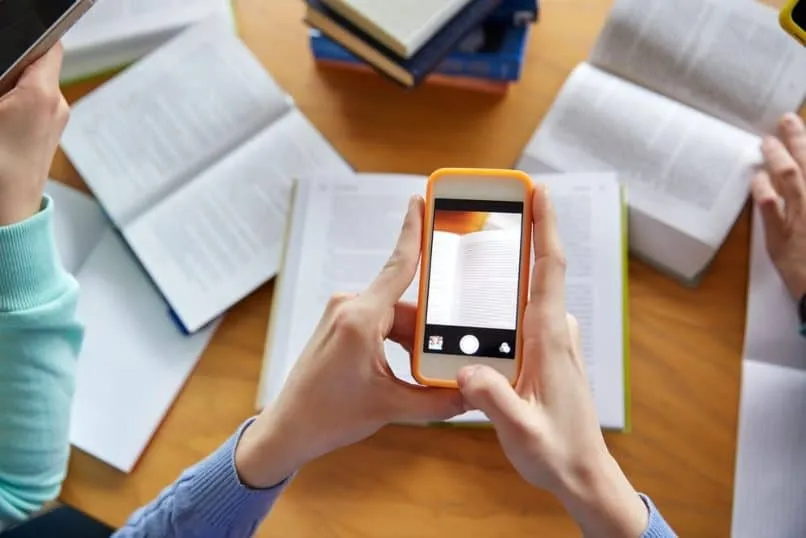
ما التطبيق الذي يجب استخدامه لمسح ملف باستخدام هاتف Android الخاص بي؟
الآن ، بافتراض أنك لا تريد اختيار البدائل الأساسية والمحلية التي ذكرناها ، فلديك إمكانية تنزيل تطبيق لذلك. نوصيك بالحد من التنزيل من متجر Play ، حيث ستجد خيارات متعددة يمكن أن تساعدك. على أي حال ، سنقدم قريبًا بعض التوصيات التي تلبي هذه الحاجة وأكثر. ضع في اعتبارك أنك لن تتمكن على الأرجح من البحث عن الكلمات والعبارات في ملف PDF باستخدام أحد هذه التطبيقات.
camscanner
إنه أحد أكثر التطبيقات اكتمالاً التي يمكنك أن تجدها في هذا المكان المخصص للتطبيقات. عدد الوظائف التي يقدمها متعددة ومتنوعة. بعض هذه الوظائف هي كما يلي:
- تحسن في النتيجة النهائية لكل مسح
- اختر التنسيق: PDF أو JPG
- اقتصاص وتطبيق تأثيرات التمييز تلقائيًا
- من الممكن إضافة ملاحظات أثناء عملية التحرير.
- تطبيق الحماية بكلمة مرور
- لديك إمكانية تثبيت مكون إضافي ، والذي سيسمح لك باستخراج نص من صورة ، تمامًا كما يفعل Google Lens.
كما لو كان هذا يبدو قليلاً بالنسبة لك ، عند إنشاء حساب مجاني ، يمكنك الوصول إلى التخزين السحابي ، بحيث يمكنك إرسال المستندات الممسوحة ضوئيًا هناك ثم تنزيلها من جهاز أو كمبيوتر آخر. كمعلومات إضافية حول هذا التطبيق لفحص ملف ، يمكنك اختيار خيار النوع التعاوني. أي أن عمليات المسح التي تجريها ، يمكن للمستخدمين المسجلين الآخرين رؤية المستندات الممسوحة ضوئيًا والوصول إليها .
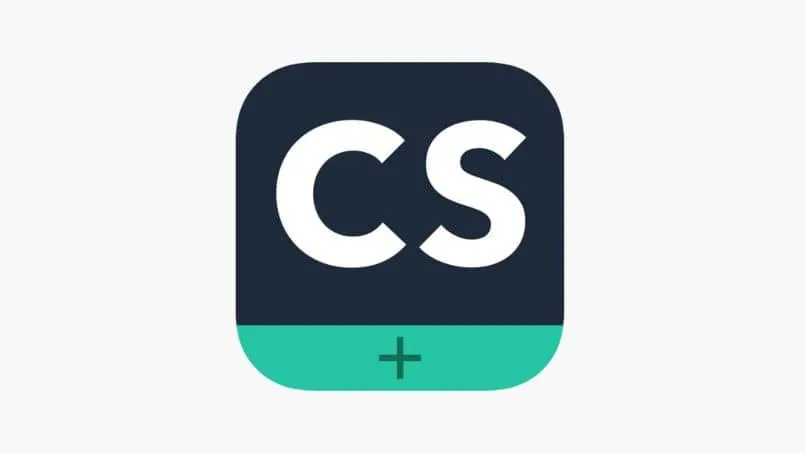
SwiftScan
تم تطوير التطبيق لكل من الهواتف المحمولة التي تعمل بنظام Android و IOS. إذا قررت تنزيل هذا التطبيق لمسح المستندات ضوئيًا بكميات كبيرة ، فيجب أن تأخذ في الاعتبار ميزاته التالية:
- إصدار الوثيقة الرقمية
- تحميل الملفات النهائية إلى السحابة
- الحماية بكلمة مرور ، إما مع دعم اللمس أو باستخدام Face ID
- أوضاع مختلفة من حيث الجودة: التحسين التلقائي ، تقليل التركيز ، من بين أمور أخرى.
- يمكن استخدامه لأي نوع من المستندات
- يسمح لك بقراءة رموز QR.
- يقطع تلقائيا
مسح عبقري
وهو متاح أيضًا لنظامي Android و IOS. يتميز هذا التطبيق بخصوصية منحه تحسينًا كبيرًا عند مسح مستند ضوئيًا. بالإضافة إلى ذلك ، لديك إمكانية اختيار ما إذا كنت تريد أن يكون للمستند لونًا أو أن يكون باللونين الأسود والأبيض. لتسهيل عمل مستند PDF يحتوي على جميع عمليات المسح التي تم إجراؤها ، يمكنك اختيار هذا الخيار من خلال التطبيق وإرساله إلى حساب Google Drive الخاص بك .
من المزايا المهمة مقارنة بالتطبيقات الأخرى أنه يمكن أن يكون لديك القليل جدًا من الإضاءة المحيطة ولا يزال بإمكانك تحقيق نتيجة جيدة. لإعطائك فكرة عن مدى قوة هذا التطبيق ، ألق نظرة على المثال التالي وستلاحظ الفرق الكبير.
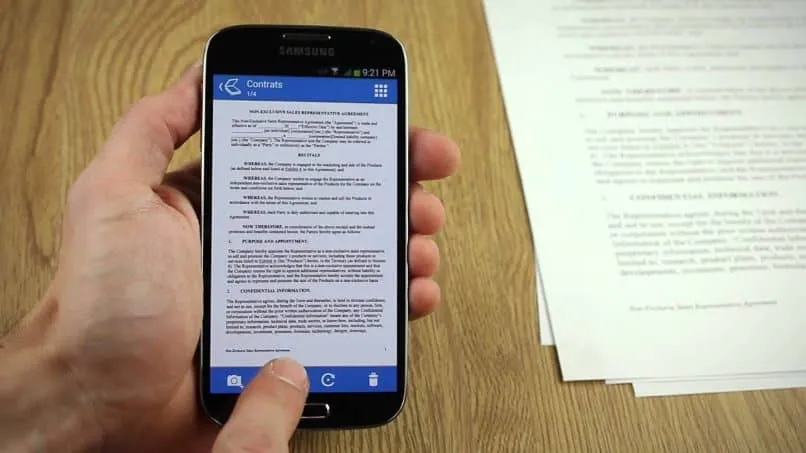
TinyScanner
الميزة التي يجب تسليط الضوء عليها هي أن لديها خيار اكتشاف الحواف ، لذلك فهي تساعدك كثيرًا عند التقاط الصور والمسح الضوئي. الإيجابيات التي يمكننا ذكرها هي أنه سهل الاستخدام للغاية ، يمكنك إنشاء ملفات بتنسيقات مختلفة ويمكن تطبيق عوامل التصفية لتحسين الرؤية النصية. وفيما يتعلق بخصائصه نذكر ما يلي:
- قم بالمسح باستمرار لإنشاء ملف PDF واحد .
- يقوم التطبيق تلقائيًا بحساب الأوراق التي يتم مسحها ضوئيًا ، على الرغم من أنه يمنحك أيضًا إمكانية نقل وتعديل ترتيبها.
عدسة مايكروسوفت
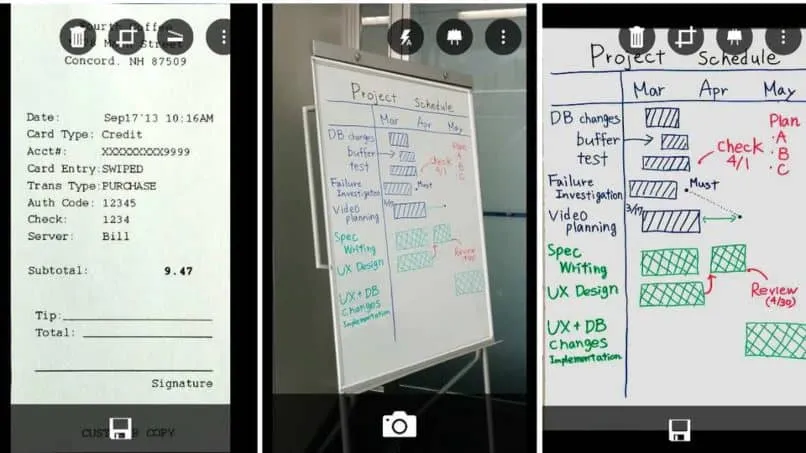
إنه التطبيق المفضل والأكثر استخدامًا من قبل طلاب الجامعات والطلاب من جميع الأعمار. يتميز بقدرته على التقاط معلومات عالية الجودة في المجلات والوثائق والكتب. بالإضافة إلى ذلك ، يمنحك خيار رقمنة بطاقات العمل والإيصالات والقوائم وغيرها.
في حال كنت قلقًا بشأن ظهور الفحص بشكل ضبابي ، فهذه ليست مشكلة ستتعامل معها مع هذا التطبيق. يمكنك حفظ النتيجة النهائية في مستند PDF أو إرسال المعلومات عبر البريد الإلكتروني. بالنسبة للباقي ، يكون الفحص جيدًا جدًا ويعطي انطباعًا بأنه تم إجراؤه باستخدام ماسح ضوئي حقيقي على سطح الطاولة.




